L'iPhone est l'un des géants du marché et l'un des smartphones les plus vendus de tous les temps. Avec toutes ses cloches et sifflets, l'iPhone manque de la radio AM / FM traditionnelle. Bien qu’il soit l’un des meilleurs lecteurs de musique sur le marché, le manque de radio traditionnelle a découragé certaines personnes. Avec cela, Apple a pris de gros l'an dernier et a annoncé iTunes Radio, un service de radio Internet gratuit financé par la publicité. iTunes Radio est intégrée à l'application Music elle-même et permet aux utilisateurs d'acheter les chansons de la station dans la boutique iTunes. Étant donné la vaste bibliothèque d'iTunes, trouver des chansons est beaucoup plus facile. Même encore, le service est disponible uniquement aux États-Unis et en Australie. Fret pas, cependant, l'App Store est rempli avec beaucoup de ces applications de radio, comme Pandora.
Méthode One of Two:
Utiliser iTunes Radio
-
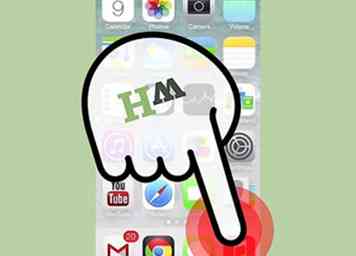 1 Ouvrez l'application Musique. Trouvez l'icône Musique sur l'écran d'accueil de l'iPhone et appuyez dessus avec votre doigt pour le lancer.
1 Ouvrez l'application Musique. Trouvez l'icône Musique sur l'écran d'accueil de l'iPhone et appuyez dessus avec votre doigt pour le lancer. -
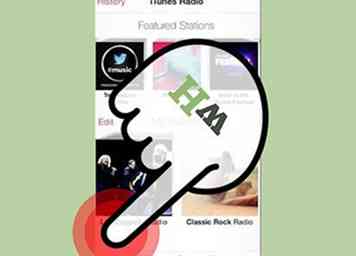 2 Lancez iTunes Radio. Appuyez sur l'icône radio située en bas de l'écran, qui ressemble à une radio FM rouge, pour lancer l'application iTunes Radio.
2 Lancez iTunes Radio. Appuyez sur l'icône radio située en bas de l'écran, qui ressemble à une radio FM rouge, pour lancer l'application iTunes Radio. -
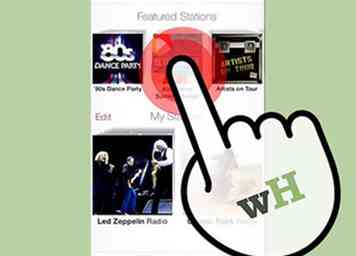 3 Accéder à une station de radio iTunes Radio se compose de stations pré-construites que vous pouvez écouter instantanément. Vous pouvez utiliser votre doigt pour glisser de droite à gauche pour faire défiler les stations disponibles. Une fois que vous avez trouvé la station que vous souhaitez écouter, appuyez dessus pour y accéder.
3 Accéder à une station de radio iTunes Radio se compose de stations pré-construites que vous pouvez écouter instantanément. Vous pouvez utiliser votre doigt pour glisser de droite à gauche pour faire défiler les stations disponibles. Une fois que vous avez trouvé la station que vous souhaitez écouter, appuyez dessus pour y accéder. -
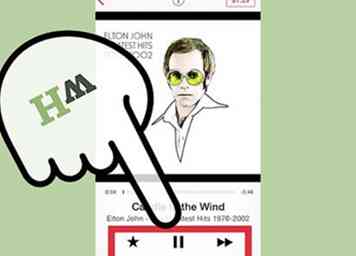 4 Familiarisez-vous avec les commandes radio. iTunes Radio comprend également des commandes radio lorsqu'une chanson est en cours de lecture:
4 Familiarisez-vous avec les commandes radio. iTunes Radio comprend également des commandes radio lorsqu'une chanson est en cours de lecture: - Icône de démarrage - Ceci est un contrôle polyvalent qui vous permet de personnaliser votre expérience d'écoute. En appuyant dessus, vous verrez les options «Jouer plus comme ça», «Ne jamais jouer cette chanson» et «Ajouter à la liste de souhaits d’iTunes».
- Icône de pause - Appuyez sur cette icône pour arrêter temporairement la chanson. en appuyant à nouveau sur cette touche, vous pouvez continuer à écouter la chanson à partir de laquelle vous vous êtes arrêté.
- Ignorer l'icône en tapant dessus vous permettra d'entendre la chanson suivante sur la station de radio avant que celle en cours ne se termine. Cependant, vous êtes limité à 6 sauts par heure. Les abonnés iTunes Match ont des sauts illimités.
-
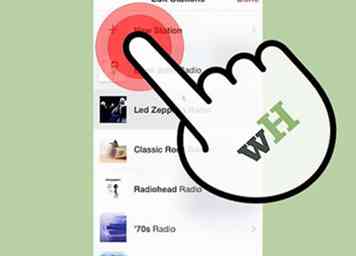 5 Créez vos propres stations de radio personnalisées. Pour créer votre propre station de radio personnalisée, appuyez sur l'icône iTunes Radio, puis faites défiler un peu et appuyez sur le signe plus (+) sur le bloc intitulé «New Station».
5 Créez vos propres stations de radio personnalisées. Pour créer votre propre station de radio personnalisée, appuyez sur l'icône iTunes Radio, puis faites défiler un peu et appuyez sur le signe plus (+) sur le bloc intitulé «New Station». - Appuyez sur la case de recherche (loupe) pour explorer quelque chose de spécifique, comme un genre, une chanson ou un artiste.
- Appuyez sur le résultat sur lequel vous souhaitez créer une station.
Méthode deux sur deux:
Utiliser Pandora
-
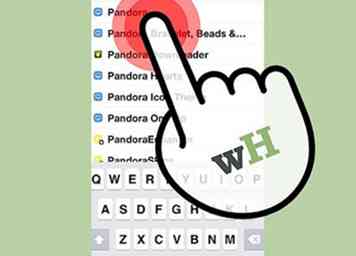 1 Obtenez Pandora. Pandora peut être téléchargé en utilisant l'App Store d'Apple. Ouvrez l'app store et cliquez sur la loupe (bouton de recherche) en bas.
1 Obtenez Pandora. Pandora peut être téléchargé en utilisant l'App Store d'Apple. Ouvrez l'app store et cliquez sur la loupe (bouton de recherche) en bas. - Entrez «Pandora» dans la barre de recherche et attendez qu’il charge les résultats.
- Cliquez sur la première application. l'application est gratuite, il vous suffit de taper dessus Une fenêtre pop-up vous demandera votre compte Apple et votre mot de passe.
- Entrez les informations nécessaires et attendez que l'application termine son téléchargement.
-
 2 Lancez Pandora. Une fois l'application installée sur votre iPhone, son icône apparaîtra sur votre écran d'accueil. Appuyez dessus pour ouvrir l'application.
2 Lancez Pandora. Une fois l'application installée sur votre iPhone, son icône apparaîtra sur votre écran d'accueil. Appuyez dessus pour ouvrir l'application. -
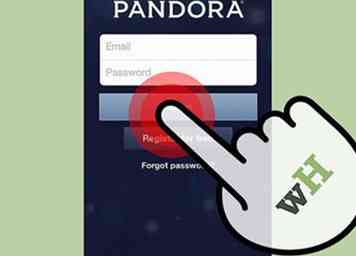 3 Connectez-vous ou inscrivez-vous. Pour utiliser Pandora, vous devez vous connecter. Entrez votre adresse e-mail et votre mot de passe dans les champs indiqués, puis appuyez sur «Se connecter».
3 Connectez-vous ou inscrivez-vous. Pour utiliser Pandora, vous devez vous connecter. Entrez votre adresse e-mail et votre mot de passe dans les champs indiqués, puis appuyez sur «Se connecter». - Si vous ne possédez pas encore de compte Pandora, inscrivez-vous simplement en tapant sur «S'inscrire». Entrez tous les champs obligatoires (ils ont généralement un astérisque rouge à côté du champ), vérifiez la confirmation des conditions d'utilisation de Pandora et appuyez sur "Registre."
-
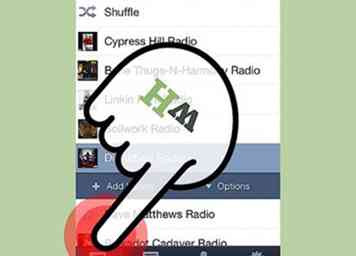 4 Écoutez une station. Pandora contient une pré-liste de stations dès que vous lancez l'application. Appuyez sur n'importe quelle station pour commencer à écouter la radio.
4 Écoutez une station. Pandora contient une pré-liste de stations dès que vous lancez l'application. Appuyez sur n'importe quelle station pour commencer à écouter la radio. - Le bouton "Now Playing" en haut à droite vous amène à la chanson en cours de lecture.
-
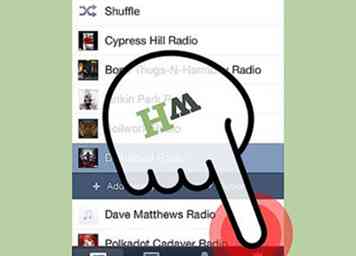 5 Configurez Pandora. Vous pouvez configurer Pandora en appuyant sur l'icône d'engrenage et accéder aux paramètres de l'application.
5 Configurez Pandora. Vous pouvez configurer Pandora en appuyant sur l'icône d'engrenage et accéder aux paramètres de l'application. -
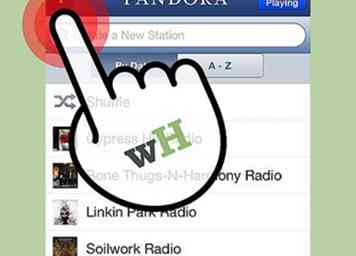 6 Créez des stations personnalisées. Appuyez sur le signe plus (+) en haut à droite de l'écran ou saisissez directement le nom de l'artiste, de la chanson ou du compositeur dans la zone de texte située au-dessus de la liste des stations.
6 Créez des stations personnalisées. Appuyez sur le signe plus (+) en haut à droite de l'écran ou saisissez directement le nom de l'artiste, de la chanson ou du compositeur dans la zone de texte située au-dessus de la liste des stations. - Appuyez sur le bouton Rechercher après avoir saisi votre requête, et Pandora affichera une liste de recherches selon vos critères.
- Appuyez sur la sélection que vous souhaitez et Pandora créera une station personnalisée.
 Minotauromaquia
Minotauromaquia
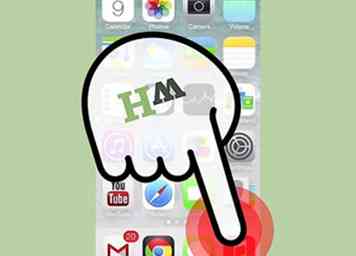 1 Ouvrez l'application Musique. Trouvez l'icône Musique sur l'écran d'accueil de l'iPhone et appuyez dessus avec votre doigt pour le lancer.
1 Ouvrez l'application Musique. Trouvez l'icône Musique sur l'écran d'accueil de l'iPhone et appuyez dessus avec votre doigt pour le lancer. 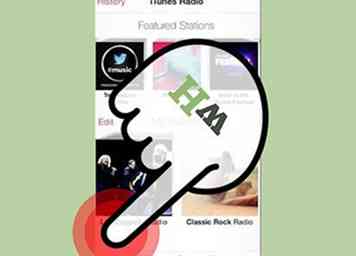 2 Lancez iTunes Radio. Appuyez sur l'icône radio située en bas de l'écran, qui ressemble à une radio FM rouge, pour lancer l'application iTunes Radio.
2 Lancez iTunes Radio. Appuyez sur l'icône radio située en bas de l'écran, qui ressemble à une radio FM rouge, pour lancer l'application iTunes Radio. 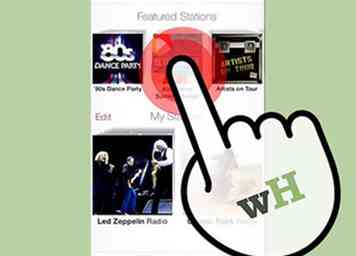 3 Accéder à une station de radio iTunes Radio se compose de stations pré-construites que vous pouvez écouter instantanément. Vous pouvez utiliser votre doigt pour glisser de droite à gauche pour faire défiler les stations disponibles. Une fois que vous avez trouvé la station que vous souhaitez écouter, appuyez dessus pour y accéder.
3 Accéder à une station de radio iTunes Radio se compose de stations pré-construites que vous pouvez écouter instantanément. Vous pouvez utiliser votre doigt pour glisser de droite à gauche pour faire défiler les stations disponibles. Une fois que vous avez trouvé la station que vous souhaitez écouter, appuyez dessus pour y accéder. 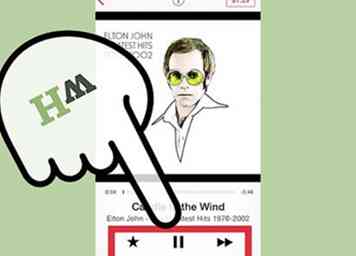 4 Familiarisez-vous avec les commandes radio. iTunes Radio comprend également des commandes radio lorsqu'une chanson est en cours de lecture:
4 Familiarisez-vous avec les commandes radio. iTunes Radio comprend également des commandes radio lorsqu'une chanson est en cours de lecture: 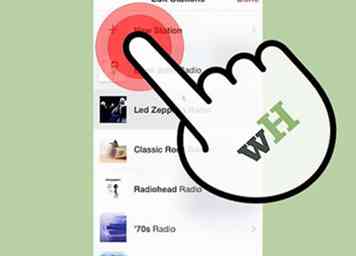 5 Créez vos propres stations de radio personnalisées. Pour créer votre propre station de radio personnalisée, appuyez sur l'icône iTunes Radio, puis faites défiler un peu et appuyez sur le signe plus (+) sur le bloc intitulé «New Station».
5 Créez vos propres stations de radio personnalisées. Pour créer votre propre station de radio personnalisée, appuyez sur l'icône iTunes Radio, puis faites défiler un peu et appuyez sur le signe plus (+) sur le bloc intitulé «New Station». 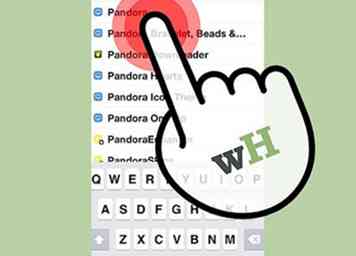 1 Obtenez Pandora. Pandora peut être téléchargé en utilisant l'App Store d'Apple. Ouvrez l'app store et cliquez sur la loupe (bouton de recherche) en bas.
1 Obtenez Pandora. Pandora peut être téléchargé en utilisant l'App Store d'Apple. Ouvrez l'app store et cliquez sur la loupe (bouton de recherche) en bas.  2 Lancez Pandora. Une fois l'application installée sur votre iPhone, son icône apparaîtra sur votre écran d'accueil. Appuyez dessus pour ouvrir l'application.
2 Lancez Pandora. Une fois l'application installée sur votre iPhone, son icône apparaîtra sur votre écran d'accueil. Appuyez dessus pour ouvrir l'application. 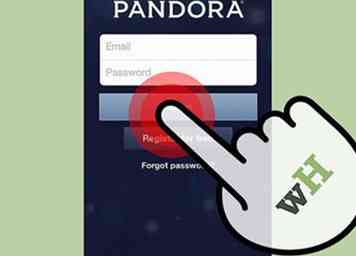 3 Connectez-vous ou inscrivez-vous. Pour utiliser Pandora, vous devez vous connecter. Entrez votre adresse e-mail et votre mot de passe dans les champs indiqués, puis appuyez sur «Se connecter».
3 Connectez-vous ou inscrivez-vous. Pour utiliser Pandora, vous devez vous connecter. Entrez votre adresse e-mail et votre mot de passe dans les champs indiqués, puis appuyez sur «Se connecter». 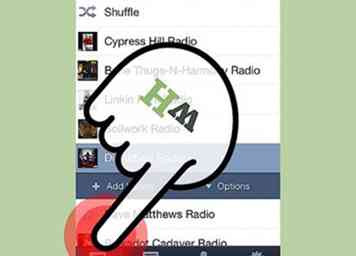 4 Écoutez une station. Pandora contient une pré-liste de stations dès que vous lancez l'application. Appuyez sur n'importe quelle station pour commencer à écouter la radio.
4 Écoutez une station. Pandora contient une pré-liste de stations dès que vous lancez l'application. Appuyez sur n'importe quelle station pour commencer à écouter la radio. 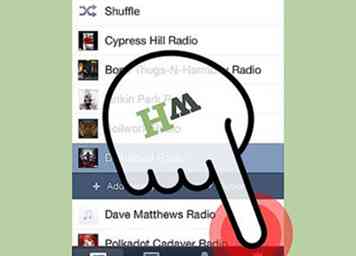 5 Configurez Pandora. Vous pouvez configurer Pandora en appuyant sur l'icône d'engrenage et accéder aux paramètres de l'application.
5 Configurez Pandora. Vous pouvez configurer Pandora en appuyant sur l'icône d'engrenage et accéder aux paramètres de l'application. 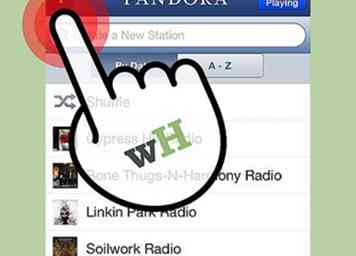 6 Créez des stations personnalisées. Appuyez sur le signe plus (+) en haut à droite de l'écran ou saisissez directement le nom de l'artiste, de la chanson ou du compositeur dans la zone de texte située au-dessus de la liste des stations.
6 Créez des stations personnalisées. Appuyez sur le signe plus (+) en haut à droite de l'écran ou saisissez directement le nom de l'artiste, de la chanson ou du compositeur dans la zone de texte située au-dessus de la liste des stations.